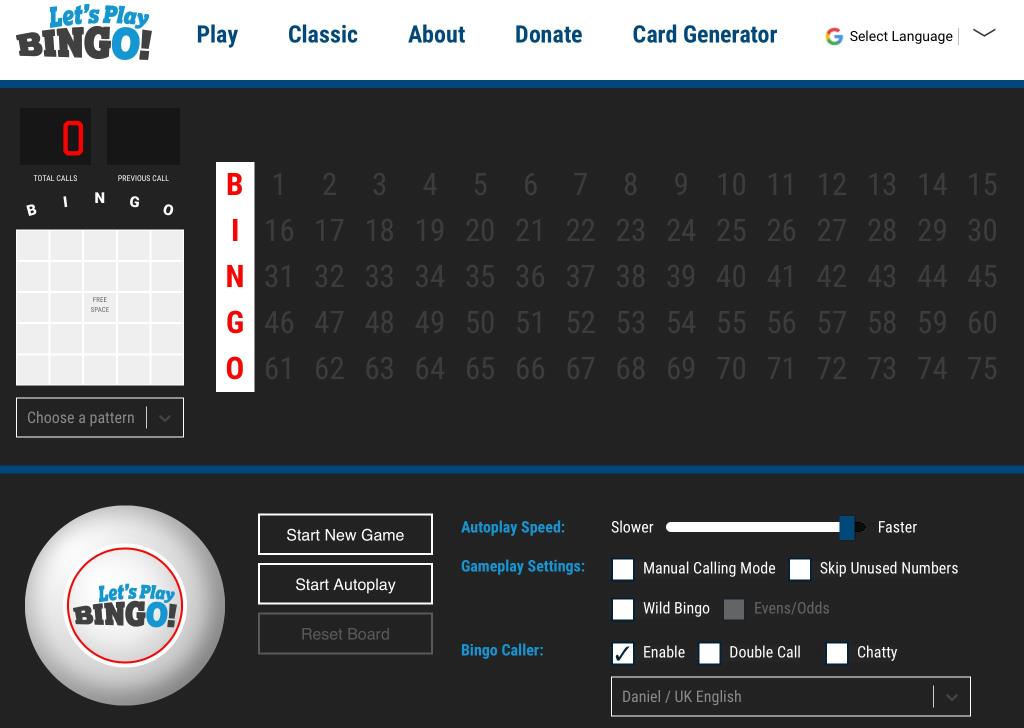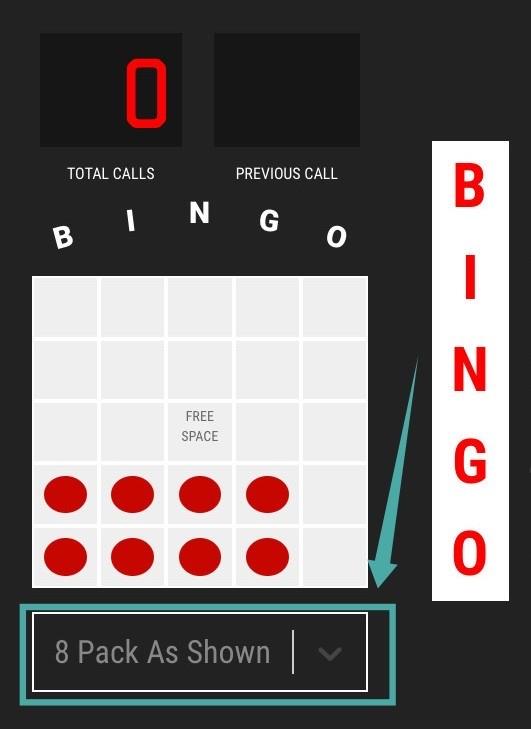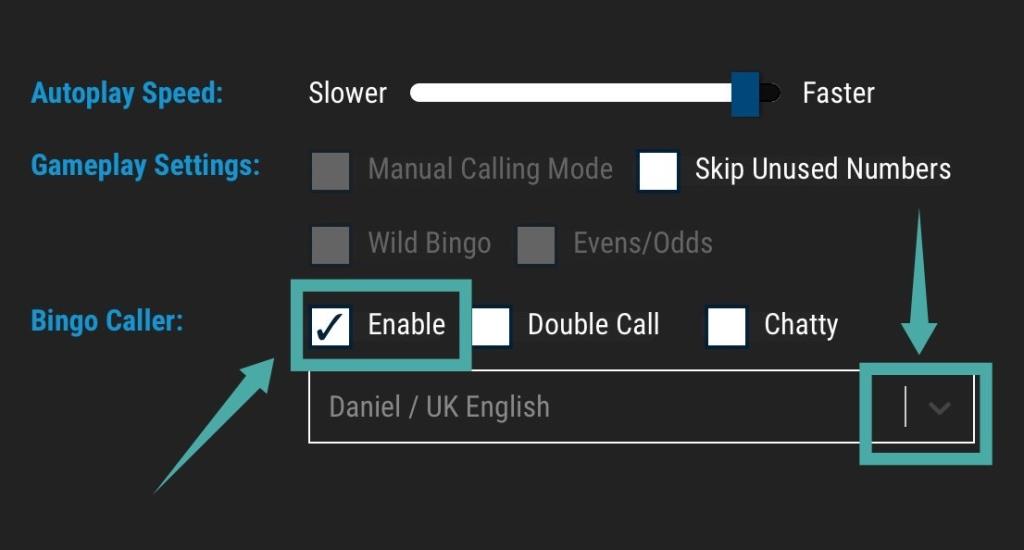Зоом се појавио као платформа за виртуелну сарадњу у последњих неколико месеци. Такође је постао најбољи избор за пријатеље и породицу који желе да сустигну једни друге. Постоји много игара и активности које можете играти преко Зоом-а, а једна од њих је Бинго.
Бинго је једна од најстаријих и најпопуларнијих игара коју воле људи у годинама. Једноставан је и лак за праћење и захтева мало среће што га чини много узбудљивијим. Ако сте тражили начин да играте Бинго преко Зоом-а, онда имамо савршен водич за вас.
Пратите водич и алате наведене у наставку и моћи ћете да играте Бинго са својим пријатељима на мрежи.
► 50+ најбољих игара за играње на Зоом-у током карантина
Садржај
Шта ти треба
- Апликација Зоом за рачунар са Зоом налогом
- Штампач код куће (опционо)
Напомена: Чак и ако неко у вашој групи нема штампач, може једноставно снимити екран своје картице и затим отпремити ЈПЕГ у било који уређивач фотографија. Када се учитају, можете да користите алатку за цртање/белешке да означите своје бројеве.
► Најхладније ЗАБАВНЕ игре за играње на Зоом-у
Како играти Бинго преко Зоом-а
Корак 0: Направите нови Зоом састанак и позовите све на њега. Када се сви играчи придруже, можете почети да постављате и играте игру као што је дато у наставку.
► Како направити нови Зоом састанак и позвати пријатеље
Корак 1: Пређите на генератор Бинго картица користећи ову везу, а затим изаберите број картица које желите да генеришете. Затим изаберите њихове боје и у падајућем менију „ Опције штампања “ изаберите „ 2 “.

Корак 2: Сада кликните на „ Генерирај картице “ да бисте добили Бинго картице за своју игру. Одштампајте их помоћу опције „ Штампај картице “. Сада пошаљите исти линк својим пријатељима како би могли да одштампају карте за себе.

Напомена: Иако генератор Бинго картица не дозвољава да одштампате једну карту на папиру, то можете учинити тако што ћете у падајућем менију изабрати само „ један “ као број својих картица. С друге стране, познато је да људи играју са два или чак три тикета одједном како би повећали своје шансе за победу. Тако да можете покушати и то да урадите.
► Цоол игрице за пиће које можете играти на Зоом-у
Корак 3: Када сви одштампају своје карте, замолите своје пријатеље да зграбе маркер како би могли да прецртају одговарајуће бројеве. Када сви буду спремни, отворите позивач Бинго броја у свом претраживачу користећи ову везу .
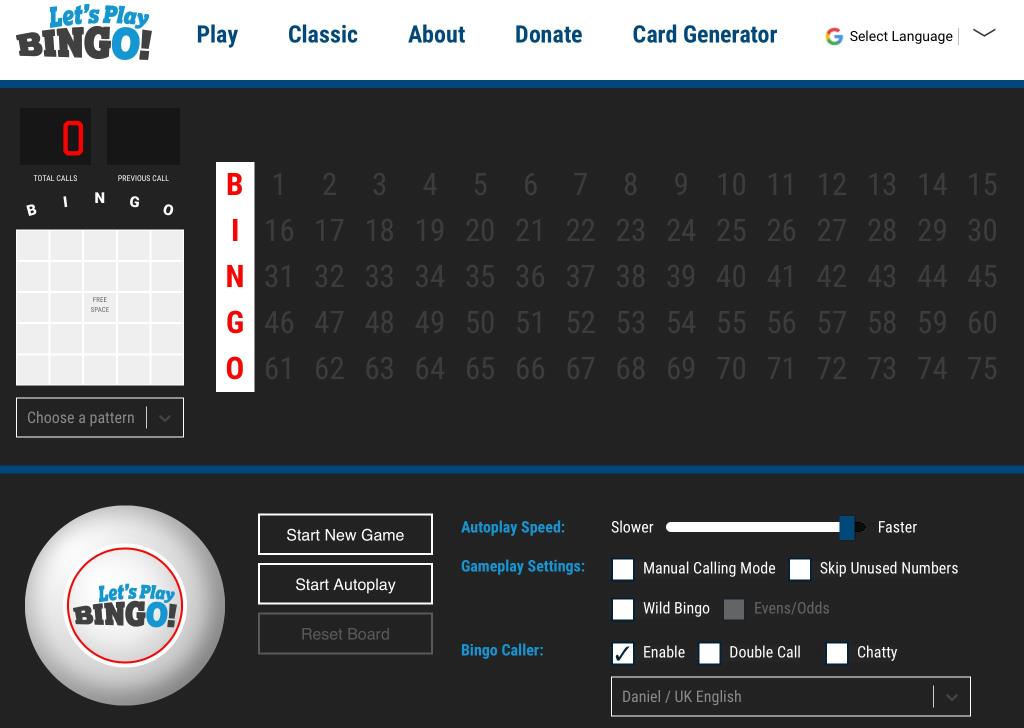
Корак 4: Испод иконе Бинго у горњем левом углу екрана користите падајући мени да бисте изабрали врсту игре коју желите да угостите.
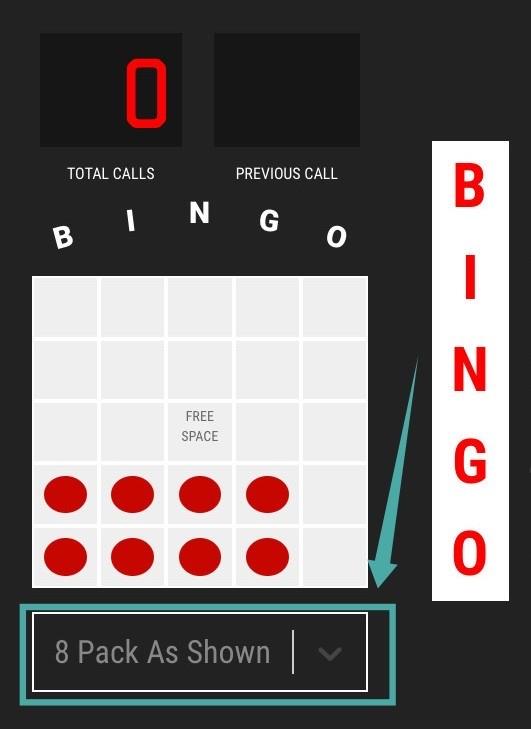
Корак 5: Сада користите опцију дељења екрана на вашем Зоом састанку да бисте поделили прозор прегледача (покрећу игру) са свима. Ово ће омогућити свима да прате прозване бројеве, као и да лично виде нови број.

Корак 5: Када сви буду у могућности да виде прозор прегледача који делите, изаберите свој образац у горњем левом углу екрана у зависности од варијације, ви и ваши пријатељи желите да играте.
Корак 5: Сада кликните на „ Започни нову игру “. Ово ће започети нову игру и генератор ће прозвати први број. Кликните на ' Позови следећи број ' када сви буду ухваћени да бисте добили следећи број. Такође можете аутоматизовати овај процес кликом на ' Покрени аутоматску репродукцију '.
Напомена: Такође можете имати компјутерски генерисан гласовни позив да позове бројеве. Ову опцију можете активирати тако што ћете означити поље за ' Омогући ' за поставку ' Бинго Цаллер '. Затим можете да изаберете глас и језик помоћу падајућег менија.
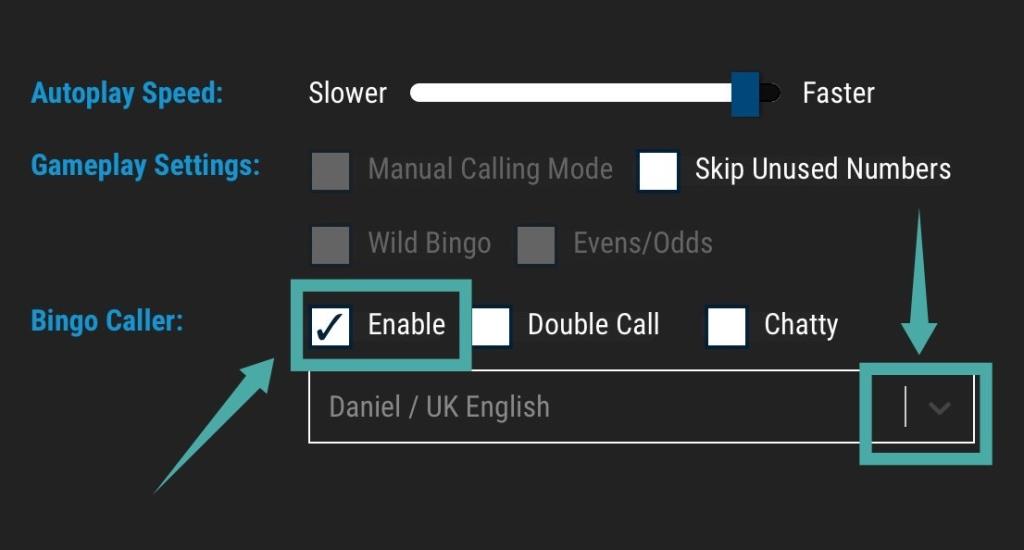
Сада можете да играте свој Бинго преко Зоом-а као и иначе било где.
Да бисте игру учинили мало занимљивијом и да бисте мало повећали улог, можете да замолите свакога да прикупи нешто новца и купите поклон картице које се могу поделити за сваку победу.
Надамо се да ће вам овај водич помоћи да лако играте Бинго преко Зоом-а са својим пријатељима. Ако се суочите са било каквим проблемима или имате било каквих проблема, слободно нам се обратите помоћу одељка за коментаре у наставку.
У случају да наиђете на било какве проблеме у игрању Бинго преко Зоом-а, јавите нам са којим се проблемом суочавате. Биће нам драго да помогнемо!
Зоом игре за играње: